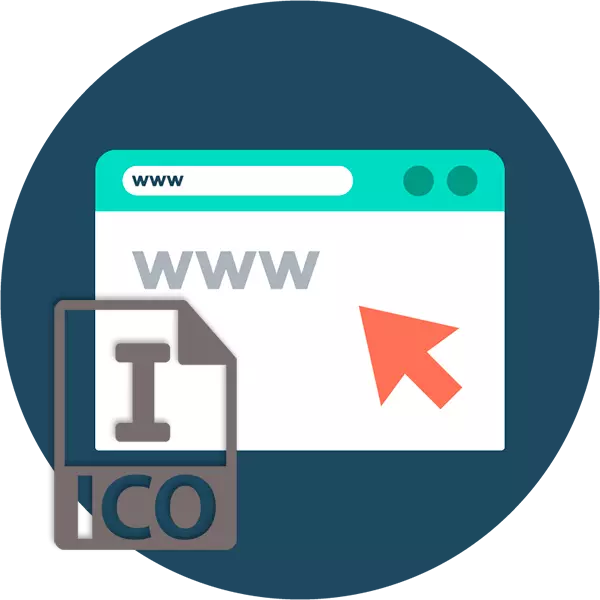
En integreret del af moderne hjemmesider er Favicon-ikonet, som giver dig mulighed for hurtigt at identificere en eller anden ressource i fanebladet Browser. Det er også svært at indsende et computerprogram uden din egen unikke etiket. På samme tid kombinerer websteder og software i dette tilfælde ikke helt indlysende emne - begge brug ikoner i ICO-format.
Disse små billeder kan oprettes som et særligt program, så ved hjælp af onlinetjenester. Forresten er det den sidste til sådanne formål, der er meget større popularitet, og vi vil overveje en række sådanne ressourcer med dig i denne artikel.
Sådan oprettes et ICO-ikon online
Arbejde med grafik er ikke den mest populære kategori af webtjenester, men hvad angår generering af ikoner, er der helt sikkert at vælge imellem. Ifølge driftsprincippet kan sådanne ressourcer opdeles i dem, hvor du selv tegner et billede, og websteder, der giver dig mulighed for at konvertere et allerede klar billede i ICO. Men for det meste tilbyder alle generatorer ikoner begge.Metode 1: X-Ikon Editor
Denne service er den mest funktionelle løsning til oprettelse af et ICO-billede. Webapplikationen giver dig mulighed for at tegne ikonet i detaljer manuelt eller drage fordel af det færdige billede. Den største fordel ved værktøjet er evnen til at eksportere et billede med en opløsning på op til 64 × 64.
Online Service X-Icon Editor
- For at oprette et ICO-ikon i X-Ikon Editor fra den allerede tilgængelige på din computer, skal du gå til linket ovenfor og bruge knappen "Import".
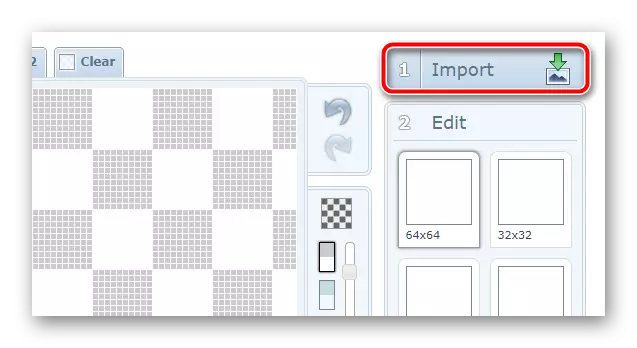
- Klik på "Upload" i pop op-vinduet, og vælg det ønskede billede i Explorer.
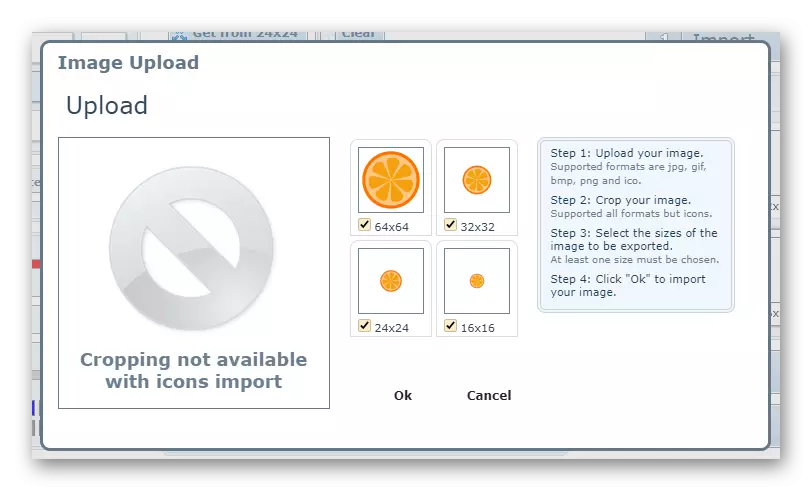
Bestem med størrelsen af det kommende ikon og klik på OK.
- Du kan ændre det resulterende ikon, hvis du vil bruge de indbyggede editorværktøjer. Desuden er det muligt at arbejde med alle de tilgængelige størrelser af ikonet individuelt.
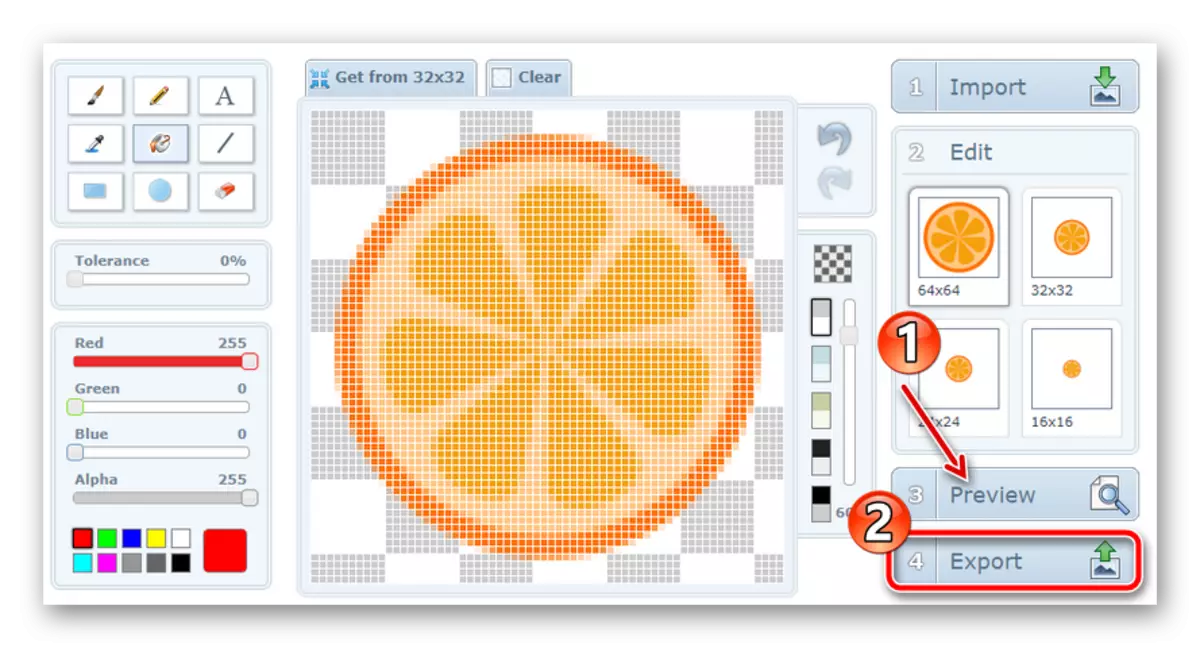
I samme editor kan du oprette et billede fra bunden.
For at pre-tage et kig på resultatet, klik på knappen "Preview", og for at gå for at downloade det færdige ikon, klik på Eksporter.
- Derefter skal du blot klikke på "Eksporter din ikon" Inscription i pop op-vinduet, og filen med den relevante udvidelse gemmes i din computers hukommelse.
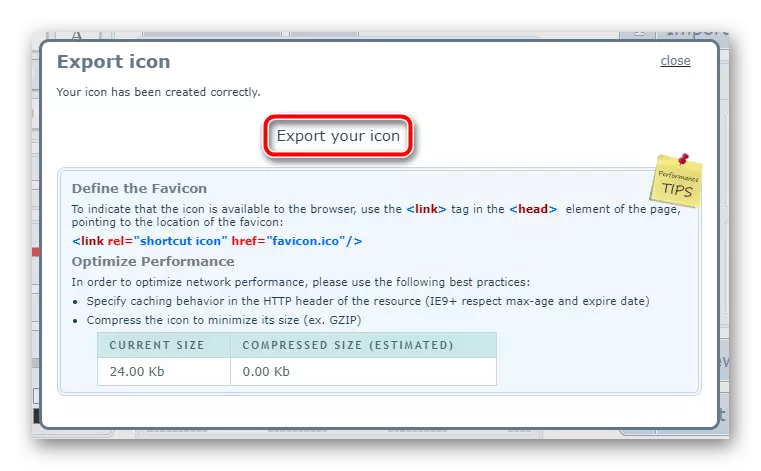
Så hvis du har brug for at oprette et helt sæt single-dimensional størrelse ikoner - intet er bedre end x-ikon editor til disse formål, du ikke finder.
Metode 2: Favicon.ru
Hvis det er nødvendigt, for at generere Favicon-ikonet med en opløsning på 16 × 16 for et websted, kan et fremragende værktøj også tjene som en russisk-sproglig online-service favicon.ru. Som i tilfældet med den foregående løsning kan du selvstændigt tegne ikonet, male hver pixel separat og oprette favicon fra det færdige billede.
Online Service Favicon.Ru.
- På den vigtigste ICO Generator-side er alle de nødvendige værktøjer straks tilgængelige: ovenfra - formularen til download af det færdige billede under ikonet nedenfor er redaktørområdet.
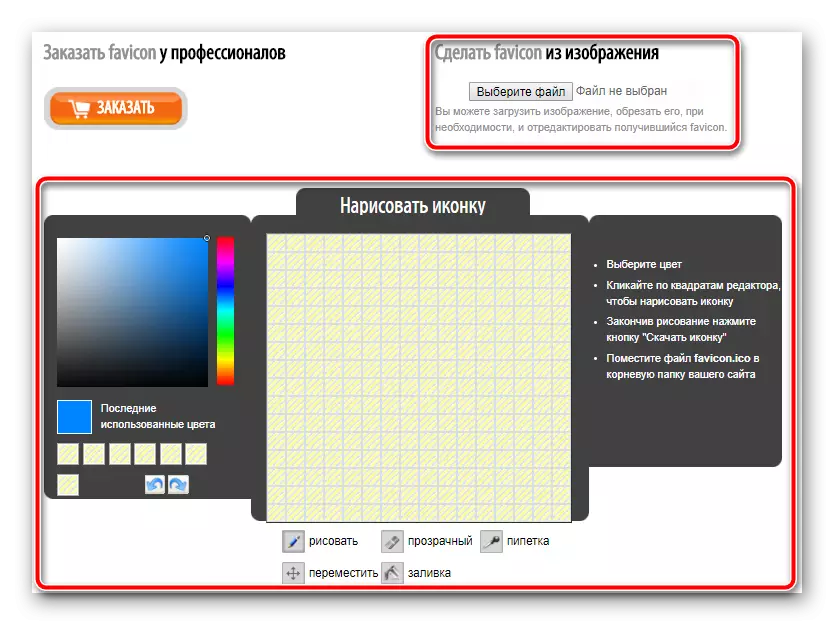
- Hvis du vil generere et ikon baseret på et eksisterende billede, skal du klikke på knappen "Vælg fil" under "Gør Favicon" overskriften.

- Når du har downloadet billedet til webstedet, skal du klippe det om nødvendigt og klikke på "Næste".
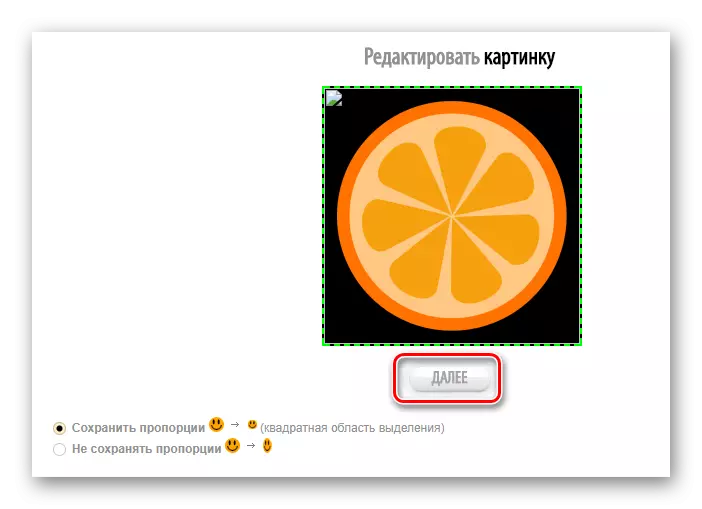
- Hvis du ønsker det, skal du redigere det resulterende ikon i området med titlen "Tegn et ikon".
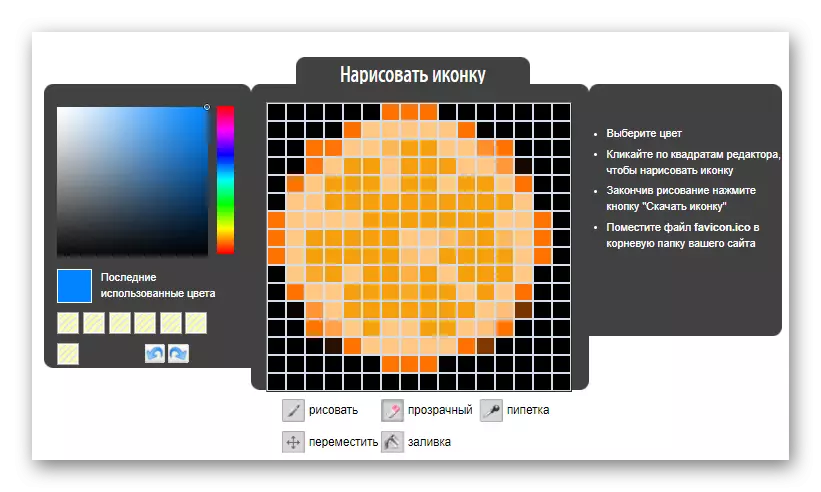
Ved hjælp af samme lærred kan du selv tegne et ICO-billede, male separate pixels på den.
- Resultatet af dit arbejde foreslås at blive observeret i forhåndsvisningsområdet. Her som billedet redigerer, er hver ændring lavet på lærred rettet.

For at forberede et ikon til download til en computer skal du klikke på "Download Favicon".
- Nu på siden, der åbnes, skal du kun klikke på knappen "Download".
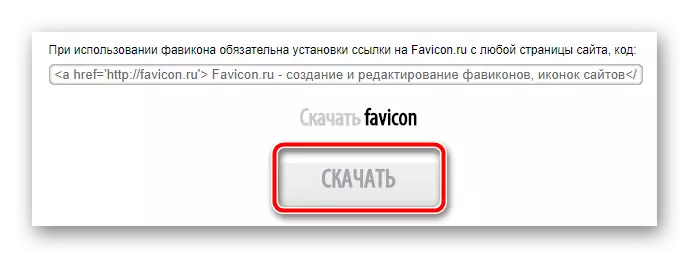
Som følge heraf gemmes en ICO-udvidelsesfil, der repræsenterer et billede af 16 × 16 pixels på din pc. Tjenesten er perfekt til dem, der kun har brug for at konvertere billedet til et lille ikon. Men for at vise fantasi i favicon.ru er slet ikke forbudt.
Metode 3: Favicon.cc
Ligner den forrige som navnet og på driftsprincippet, men selv en mere avancerede generatorikoner. Ud over at oprette konventionelle 16 × 16 billeder gør tjenesten det nemt at tegne en animeret favicon.ico til dit websted. Derudover indeholder ressourcen tusindvis af brugerdefinerede ikoner til rådighed til gratis download.
Online Service Favicon.cc.
- Som med de ovenfor beskrevne websteder er arbejdet med favicon.cc du inviteres til at starte direkte fra hovedsiden.
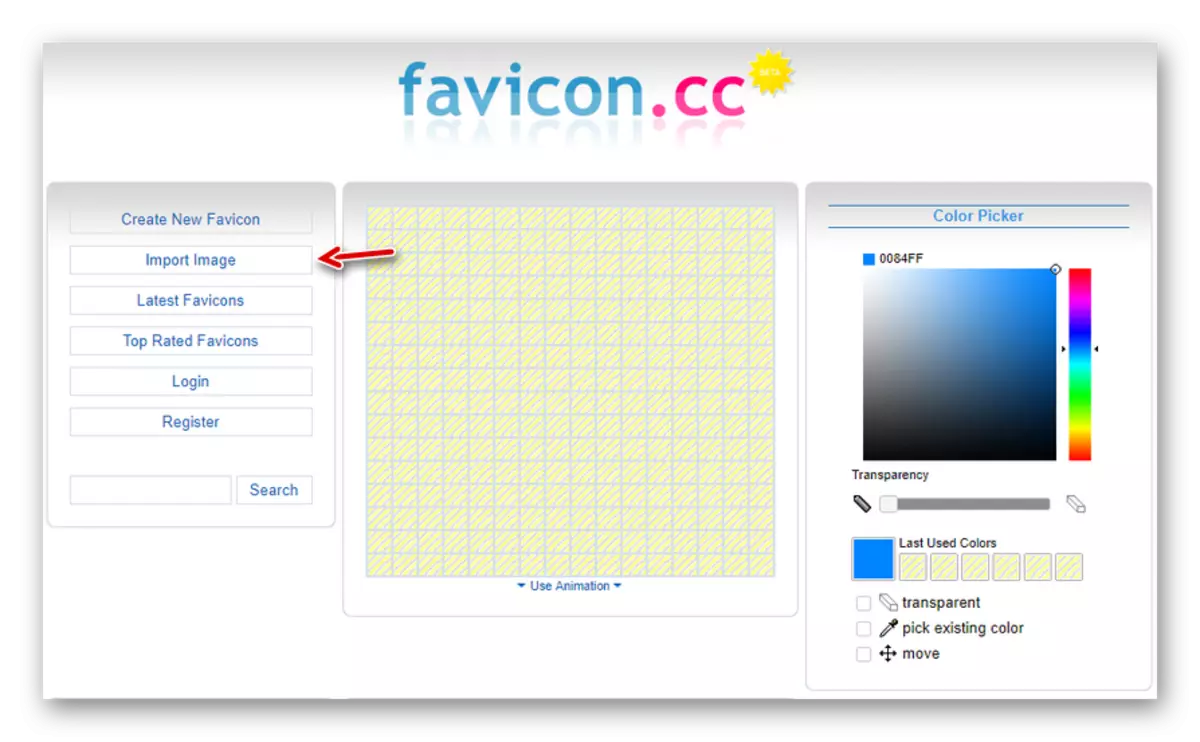
Hvis du ønsker at oprette et ikon fra bunden, kan du bruge lærredet, der besætter den centrale del af grænsefladen, og værktøjssætet i kolonnen til højre.
Nå, for at konvertere de allerede tilgængelige billeder, klik på knappen "Import image" i venstre menu.
- Ved hjælp af knappen "Select File" skal du kontrollere det ønskede billede i Explorer-vinduet og angive, om du vil gemme proportionerne af det downloadede billede ("Hold dimensioner") eller for at passe dem under firkanten ("Shrink to firkantetikon").
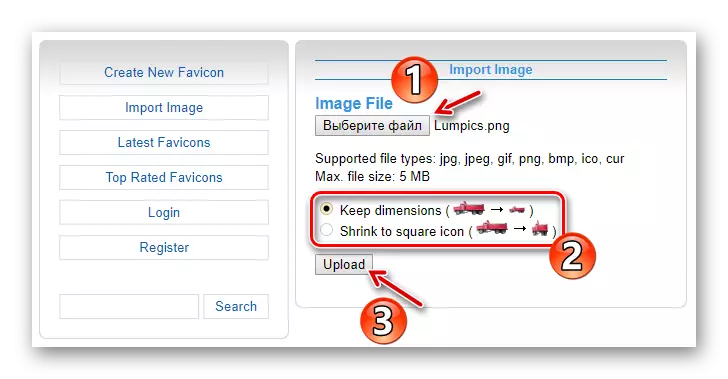
Klik derefter på "Upload".
- Rediger om nødvendigt ikonet i editoren, og hvis alt passer, skal du gå til afsnittet "Preview".
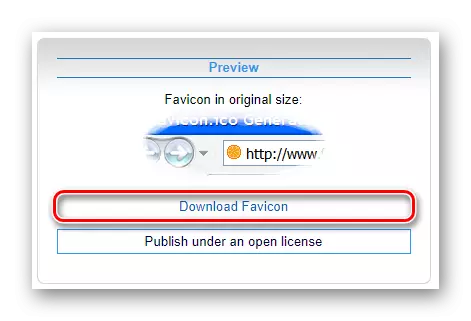
Her kan du se, hvordan den færdige Favicon vil se ud i browserlinjen eller listen over faner. Alt passer mig? Download derefter ikonet med et klik på knappen "Download Favicon".
Hvis den engelsktalende grænseflade ikke forstyrrer dig, så er der absolut ingen argumenter til fordel for arbejdet med den tidligere tjeneste. Ud over det faktum, at Favicon.cc kan generere animerede ikoner, anerkender ressourcen også korrekt gennemsigtighed på importerede billeder, hvilket er en russisk-talende analog, desværre berøvet.
Metode 4: Favicon.by
En anden mulighed for Favicon-ikongeneratoren for websteder. Det er muligt at oprette ikoner fra bunden eller baseret på et bestemt billede. Af forskellene er det muligt at fremhæve funktionen af at importere billeder fra tredjeparts webressourcer og en ret stilfuld, kortfattet grænseflade.
Online Service Favicon.by.
- Ved at udøve følgende link ovenfor vil du se et velkendt sæt værktøjer, lærred til tegning og danne import af billeder.
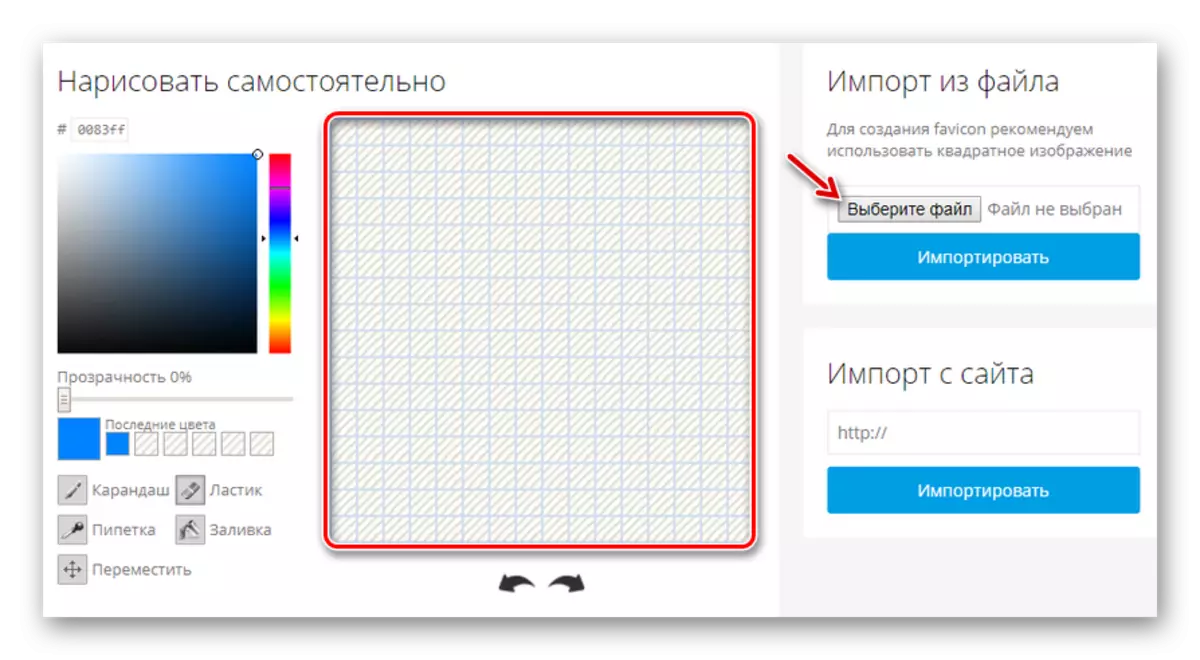
Så download det færdige billede til webstedet eller tegne favicon selv.
- Bekendtgør dig selv med det visuelle resultat af tjenesten i afsnittet "Dine resultat" og klik på knappen "Download Favonka".

Når du har gennemført disse handlinger, gemmer du den færdige ICO-fil i hukommelsen på din computer.
Generelt er der ingen forskelle i at arbejde med de tjenester, der allerede er taget i betragtning i denne artikel, dog med konvertering af billeder i ICO, Favicon.by Ressource Copes betydeligt bedre, og det er ret nemt at bemærke.
Metode 5: Online-Convert
Det er sandsynligt, at du allerede kender dette websted som en næsten omnivorøs online-filomformer. Men ikke alle ved, at dette er et af de bedste værktøjer til at konvertere billeder i ICO. Ved afkørslen kan du modtage ikoner med en opløsning op til 256 × 256 pixels.
Online Service Online-Convert
- For at begynde at oprette et ikon med denne ressource, skal du først importere det ønskede billede til webstedet ved hjælp af knappen "Vælg fil".
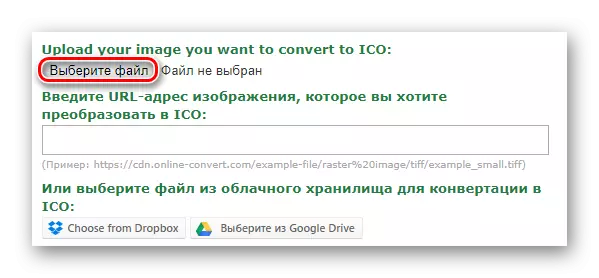
Eller download billedet på linket eller fra cloud-opbevaring.
- Hvis du har brug for en ICO-fil med en bestemt opløsning, for eksempel 16 × 16 for Favicon, i feltet "Ændre størrelse" i afsnittet "Avanceret indstillinger", skal du indtaste bredden og højden af det kommende ikon.
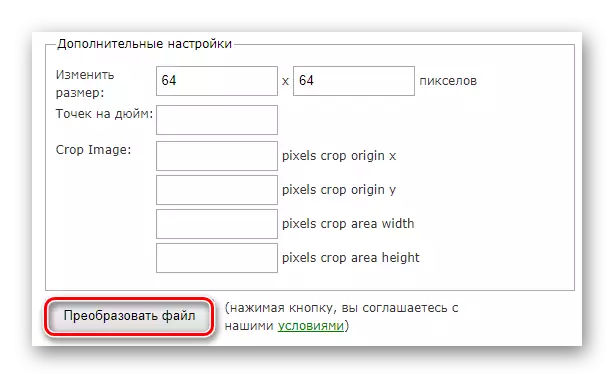
Derefter skal du blot klikke på knappen "Konverter fil".
- Efter et par sekunder vil du modtage en besked om typen "Din fil er blevet konverteret", og billedet gemmes automatisk i computerens hukommelse.

Som du kan se, oprette et ICO-ikon ved hjælp af Online-Convert-webstedet helt enkelt, og det sker bogstaveligt talt for et par museklik.
Se også:
Konverter PNG-billeder i ICO
Sådan konverteres JPG i ICO
Som for hvilken service er at bruge dig, er der kun en nuance her, og den består i, hvad du har til hensigt at bruge genererede ikoner. Så hvis du har brug for et Favicon-ikon, er absolut ethvert af de ovennævnte værktøjer passende. Men til andre formål, f.eks. Ved udvikling af software, kan ICO-billeder af helt forskellige størrelser anvendes, så i sådanne tilfælde er det bedre at bruge universelle løsninger som X-Ikon Editor eller Online-Convert.
